有朋友刚刚更新了新的Win11系统,感觉网速比以前差了一点。为什么会这样呢?找独服小编今天我要教大家解除带宽限制,把win11系统电脑的速度设置到最快。你所要做的就是按照步骤来。很简单,解除预留带宽的限制即可。
解除带宽限制的Windows11教程
1.首先按快捷键 Win键+R键 打开并输入【gpedit.msc】。
 2.然后可以进入开放本地策略组。
2.然后可以进入开放本地策略组。
 3.展开管理模板并单击以下 。数据包调度程序 。
3.展开管理模板并单击以下 。数据包调度程序 。
 4,然后在栓剂的右边 预留带宽 进入它的窗口。
4,然后在栓剂的右边 预留带宽 进入它的窗口。
 5.最后,选择 在界面中启用 。并将带宽限制设置为 0 ,单击确定。
5.最后,选择 在界面中启用 。并将带宽限制设置为 0 ,单击确定。
 以上是win11如何把网速调到最快一步的教程。带宽限制解除后,网速可以恢复到和以前一样。如果这样操作后网速还是慢,那就是另一个问题了。可能是有什么软件偷偷跑来抢网速。你应该自己用安全软件检查一下,推荐tinder安全软件。希望能帮到大家。
以上是win11如何把网速调到最快一步的教程。带宽限制解除后,网速可以恢复到和以前一样。如果这样操作后网速还是慢,那就是另一个问题了。可能是有什么软件偷偷跑来抢网速。你应该自己用安全软件检查一下,推荐tinder安全软件。希望能帮到大家。
 找独服
找独服
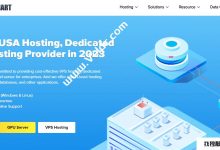

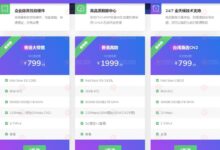
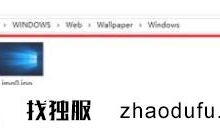
评论前必须登录!
注册